Содержание
Если вы когда-либо ощущали необходимость во втором дисплее, вы обязательно столкнулись с Duet Display. Это самое популярное приложение, которое позволяет использовать iPad в качестве второго дисплея для MacBook. Приложение, без сомнения, находится на вершине списка, но его цена составляет 20 долларов. Но хотели бы вы из-за этого прожечь дыру в своем кармане?Мы всегда старались предложить одни из лучших, но менее известных продуктов, которые вы можете использовать в качестве альтернативы. И сегодня мы увидим некоторые из лучших альтернатив Duet Display. Давай начнем.
Некоторые приложения в списке не являются точной заменой Duet Display, поскольку они скорее зеркально отображают дисплей вашего компьютера на iPad, чем используют его в качестве второго дисплея. Но, тем не менее, они все равно делают что-то нестандартное, поэтому и попали в список.
Читать: Лучшие альтернативные приложения Youtube для iPhone/iPad
Альтернативы отображения дуэта
1. Коляска (в ближайшее время)
На WWDC 2019 Apple анонсирует Коляска . Идеальная замена дисплею Duet. Как и Duet Display, Sidecar от Apple работает напрямую через проводное соединение или по беспроводной сети через Bluetooth. В отличие от Duet Display, здесь нет поддержки Wi-Fi, а это означает, что он будет работать только в радиусе нескольких метров. Кроме того, iPad и Mac должны находиться под одной учетной записью iCloud. После подключения вы можете использовать iPad в качестве зеркального рабочего стола или дополнительного дисплея. Конечно, он также поддерживает Apple Pencil.
Однако большинство из вас пока не смогут использовать эту функцию. Вам необходимо использовать новейшее программное обеспечение, например macOS 10.15 Catalina на вашем Mac и iPad OS на вашем iPad, оба из которых еще не выпущены для широкой публики. Хотя вы можете попробовать общедоступную бета-версию что мы и сделали , и, к сожалению, функция коляски у нас пока не работает. Но Apple есть Apple, и я уверен, что как только эта функция появится официально, она будет работать безупречно.
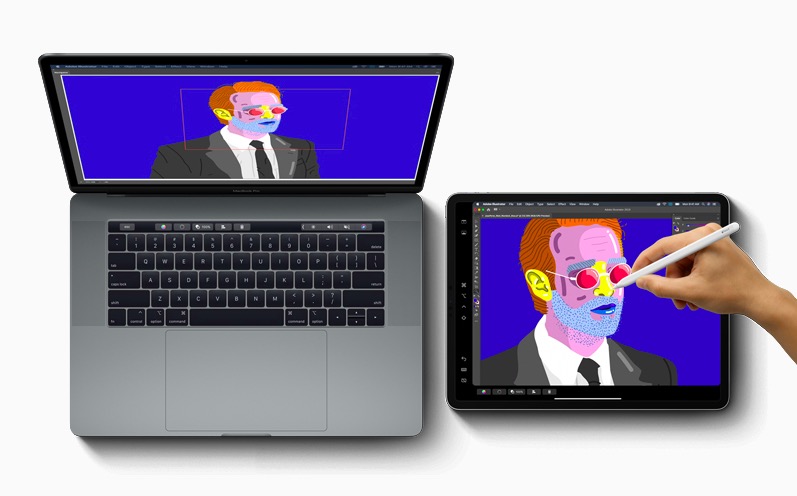
2. Easy Canvas: рисуйте на iPad на компьютере
Художникам всего мира понравилась идея рисовать свои идеи в цифровом формате, потому что с помощью технологий можно подчеркнуть все, и становится немного проще доводить до конца.Профессиональные графические планшеты сами по себе довольно дороги, и было бы неплохо, если бы у нас был более жизнеспособный вариант.
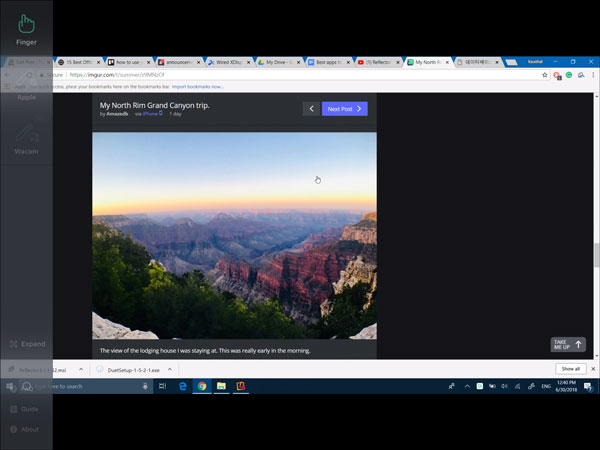
EasyCanvas – это приложение для зеркального отображения, которое позволяет проецировать изображение с компьютера Mac или компьютера Windows на iPad. Довольно круто, правда? Он доступен в виде приложения для iPad и пакета программного обеспечения для компьютера. Компьютерные приложения доступны бесплатно, их можно загрузить с веб-сайта.
Как это работает?
EasyCanvas работает как дигитайзер и очень прост в установке. Вы загружаете приложение из магазина приложений Apple на iPad. Для вашего компьютера требуется отдельная загрузка, которую можно скачать здесь . После того, как вы настроите оба приложения, их просто подключите и работайте. Откройте оба приложения и подключите iPad с помощью USB-кабеля, и он сразу обнаружит устройство и начнет проецировать его на iPad. Теперь приложение предлагает несколько различных опций, которые пригодятся, когда вы используете для рисования такое программное обеспечение, как Photoshop. Это приложение поддерживает Apple Pencil (только на iPad Pro) и перо Wacom, и вы можете использовать его для рисования. У него есть возможность отклонить случайное прикосновение ладони, что может пригодиться.
Второй монитор: Easy Canvas поддерживает только зеркальное отображение экрана, однако у них также есть приложение, которое также работает как расширенный дисплей. Он называется ДвамонUSB , и единственная проблема заключается в том, что он стоит 11 долларов США и не имеет бесплатной пробной версии.
Доступность: EasyCanvas доступен как на Mac, так и на Windows и работает только с iPad
Загрузить EasyCanvas (бесплатная 14-дневная пробная версия, 12 долларов США за премиум-версию)
3. AstroPad: оцифруйте iPad
AstroPad, созданный как идеальный инструмент для художников, визуализирует видение художника в цифровой среде, используя iPad в качестве цифрового устройства ввода. iPad работает как сенсорный экран, на котором можно рисовать.
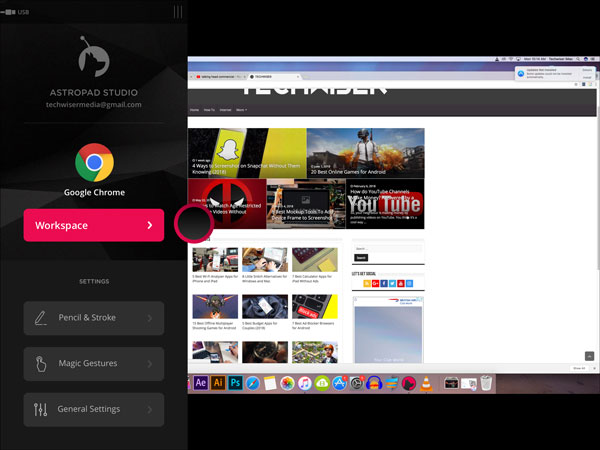
Astropad доступен только на Mac и работает аналогично EasyCanvas. Он превращает ваш iPad в дигитайзер, что очень полезно, если вы работаете с инструментами для творчества. Вы получаете индивидуальное программное обеспечение для вашего Mac и iPad. Astropad поставляется в виде пробной версии на 7 дней, и счета за нее выставляются после истечения срока вашей подписки.
Как это работает?
Для начала установите приложение Astropad на Mac и iPad. Вы можете выбрать проводной вариант и подключить USB-накопитель или подключить Astropad по беспроводной сети. Устройства должны находиться в одной сети, иначе они не смогут подключиться. Подключение не занимает много времени и работает быстрее, чем большинство приложений. Он отображает экран iPad, обрезанный по размеру экрана, но вы также можете настроить размер с помощью специальной панели инструментов слева, на которой есть несколько различных опций.
Штрихи карандашом Apple специально настроены и включены в это приложение. Штрихи идентифицируются встроенной системой обработки Apple Pencil. Он отправляет данные на iPad, и программное обеспечение распознает давление, высоту и азимут для наиболее естественного создания гребков.
Второй монитор: AstroPad поддерживает только дублирование экрана вашего Mac на iPad, возможности использовать iPad в качестве дополнительного дисплея нет.
Доступность: AstroPad доступен только для компьютеров Mac и iPad. Приложение можно скачать с сайта.
Цена. AstroPad доступен в виде 14-дневной бесплатной пробной версии, после истечения пробного периода вам будет выставлен счет. Приложение стоит 29,99 долларов США
Загрузить АстроПад (бесплатная 14-дневная пробная версия, 30 долларов США за премиум-версию)
4. Splashtop Wired Xdisplay: Расширьте свой дисплей
Я лично использую Splashtop в течение длительного времени, и они выросли как компания и выпустили несколько разных программ. Splashtop Wired Xdisplay специально разработан для преобразования вашего iPad или любого другого мобильного устройства в расширенный экран вашего компьютера.

Как это работает?
Splashtop Wired Xdisplay требует установки двух отдельных программных агентов: одного на мобильном устройстве, а другого на компьютере. Агент рабочего стола — это очень простое приложение, которое создает расширенное цифровое изображение на рабочем столе и затем проецирует его на iPad. Вместо того, чтобы просто проецировать расширенный дисплей, вы также можете управлять действиями с помощью сенсорной панели. После этого делать особо нечего. Вы не получаете дополнительных функций, таких как индивидуальные штрихи карандашом или отклонение ладони.
Второй монитор: Да, это всего лишь инструмент, позволяющий превратить ваш iPad во второй экран.
Доступность. Splashtop Wired Xdisplay доступен для компьютеров под управлением Windows и Mac и работает на всех платформах мобильных устройств, включая iOS, Windows и Android. Посмотрите здесь:
Цена. Splashtop доступен в магазине приложений Apple за 2,99 доллара США. Это бесплатно для устройств Android.
Загрузить Проводной Xdisplay Splashtop (3 доллара США)
5. Team Viewer: бесплатная альтернатива Duet Display
Team Viewer — один из крупнейших игроков на рынке служб удаленных рабочих столов. Он предлагает бесплатные услуги для потребителей и платную версию для коммерческого использования. Первоначально он предлагал удаленный доступ между рабочими столами через Интернет. Его услуги сильно зависят от скорости сети, и для обеспечения безопасности он работает с зашифрованным ключом. Поскольку мобильные устройства стали более мощными и быстрыми, имело смысл только то, что у нас была возможность использовать наши мобильные устройства в качестве хостов или гостей для входа на удаленные устройства. TeamViewer позволяет любому устройству получить доступ к устройству в любой точке планеты при условии, что на нем установлено программное обеспечение TeamViewer и работает подключение к Интернету, желательно высокоскоростное.
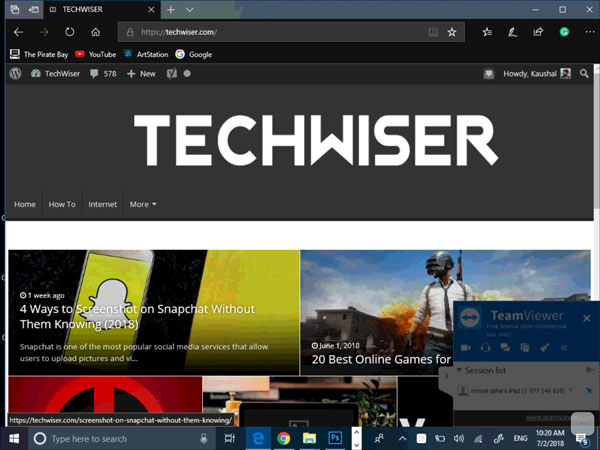
Как это работает?
Загрузить программное обеспечение легко и можно через веб-сайт. После завершения установки приложение отображает уникальный идентификатор, который уникален во всем мире, и вы можете получить к нему доступ только с помощью пароля, сгенерированного прямо ниже. Когда вы вводите идентификатор и пароль и нажимаете «Ввод», приложение берет на себя управление экраном и начинает передавать его через Интернет на устройство, которое к нему получило доступ. Вы можете управлять мышью и клавиатурой удаленного устройства с помощью собственных устройств ввода. TeamViewer преобразует все входные значения и отправляет их в удаленный пункт назначения. это приложение имеет одну дополнительную функцию, которая передает звук из удаленного пункта назначения на ваше устройство. Например, если вы воспроизводите видео YouTube через TeamViewer на удаленном устройстве, видео также будет воспроизводиться со звуком на вашем устройстве, эта функция недоступна в других приложениях.
Второй монитор. Невозможно использовать iPad в качестве дополнительного дисплея с помощью приложения TeamViewer, однако вы по-прежнему можете управлять своим компьютером с iPad.
Доступность. TeamViewer доступен на всех платформах. Его можно скачать здесь.
Загрузить Тимвивер (бесплатно)
6. AirDisplay: альтернатива беспроводному дуэтному дисплею
AirDisplay предлагает возможность беспроводного подключения iPad или iPhone в качестве расширенного дисплея к компьютеру. Он работает с Mac и пользователям Windows не придется соглашаться ни на один из вышеперечисленных вариантов.
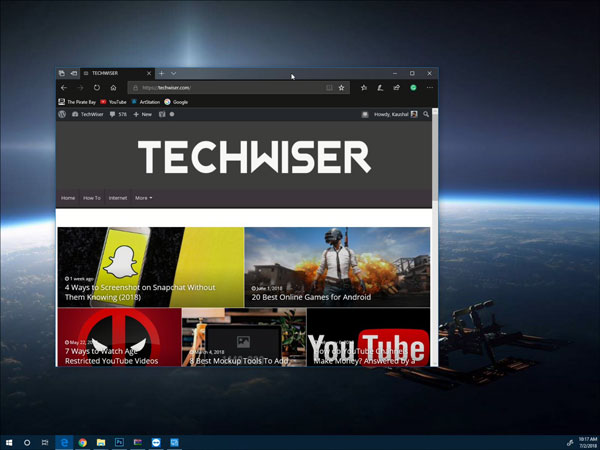
Как это работает?
Он работает аналогично другим перечисленным пакетам: вы начинаете с приобретения приложения для iPad или iPhone и загрузки приложения-драйвера на Mac для завершения настройки. Теперь, когда все готово, в окне Mac подключенное устройство отображается в виде значка. Вам просто нужно нажать «Подключиться», и экран станет расширенным. Плюсом этого приложения является то, что оно использует Wi-Fi для соединения двух устройств и осуществляет трансляцию на высокой скорости. Вы можете подключить до 4 устройств, чтобы сделать его дисплеем, что поможет повысить производительность.
Второй монитор: Да
Доступность. Он доступен для Mac в качестве хоста, а клиентами могут быть Windows, Mac или Android.
Цена. Клиентское приложение доступно в Apple App Store за 9,99 доллара США. Хост-приложение для Mac бесплатное.
Скачать Воздушный дисплей (10 долларов США)
7. iDisplay: HD-дисплей и расширенный экран компьютера
iDisplay работает как с Mac, так и с Windows.Он предлагает варианты подключения как через USB, так и через Wi-Fi. Это не эксклюзивный продукт, он предлагает услуги на таких платформах, как macOS, iOS, Android и Windows.
Читать: 5 способов использовать Android в качестве второго монитора для вашего компьютера
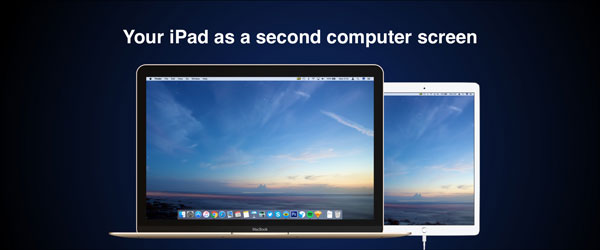
Как это работает
iDisplay заявляет о передаче видео со скоростью 60 кадров в секунду на расширенных дисплеях, но это полностью зависит от возможностей вашего устройства и мощности Wi-Fi. Если вы ведете трансляцию через него, убедитесь, что устройства находятся в одной сети. iDisplay поддерживает мультитач на всех платформах, что лучше, чем другие приложения, которые предлагали мультитач, но этого не сделали. Он имеет функцию, известную как интеллектуальное разрешение экрана, которая по сути автоматически регулирует разрешение вашего расширенного устройства. К iDisplay можно подключить более одного устройства.
Второй монитор: Да
Доступность. Это действительно кроссплатформенный продукт: вы можете подключить любые два устройства к разным платформам. Загрузите приложение здесь.
Цена: это приложение можно приобрести в Apple App Store за 14,99 доллара США.
Загрузить iDisplay (15 долларов США)
Альтернативные варианты отображения дуэта: заключительные мысли
Чтобы повысить нашу продуктивность, перечисленные в этом списке приложения универсальны. EasyCanvas и AstroPad действуют как зеркало и дигитайзер со специальной функцией сенсорного управления карандашом. Это позволяет вам максимально эффективно использовать инструменты создания. Если вы ищете нечто большее, чем просто дигитайзер, Splashtop подойдет вам лучше всего. У него также есть опции, позволяющие сделать его расширенным дисплеем.
TeamViewer бесплатен и хорошо работает по беспроводной сети. Он лучше всего подходит для зеркалирования вашего компьютера. AirDisplay и iDisplay являются платными, но имеют различные функции, такие как высокоскоростная передача видео без задержек по беспроводной сети, а также мультитач на всех платформах, что делает их хорошим выбором для людей, которые ищут более комплексное приложение.
Читайте: 5 способов, с помощью которых iPhone/Android может транслировать экран ТВ Без Chromecast
